Содержание:
Программа Paint знакома, пожалуй, всем пользователям Windows. Это простенькая программа, которую даже графическим редактором не назовешь — скорее просто инструмент для развлечения рисунками. Тем не менее, не все слышали про его старшего «брата» — Paint.NET.
Эта программа все так же абсолютно бесплатна, но имеет уже куда больший функционал, в котором мы и попытаемся разобраться ниже. Сразу стоит отметить, что эту программу нельзя считать серьезным фоторедактором, но для новичков она все же подойдет.
Инструменты
Начать, пожалуй, стоит с основных инструментов. Тут все без излишеств: кисти, заливка, фигуры, текст, несколько видов выделения да, в общем-то и все. Из «взрослых» инструментов только штамп, градиенты, да «волшебная палочка», которая выделяет схожие цвета. Создать свой собственный шедевр, конечно, не удастся, но для мелкой ретуши фото должно хватить.
Коррекция
Сразу стоит отметить, что Paint.NET и тут идет навстречу новичкам. Специально для них разработчики добавили возможность автоматической регулировки изображения. Кроме этого, в один клик можно сделать фото черно-белым или инвертировать изображение. Управление экспозицией осуществляется посредством уровней и кривых. Также присутствует довольно простенькая цветокоррекция. Стоит отметить, что окна предпросмотра изменений нет – все манипуляции сразу отображаются на редактируемом изображении, что, при высоком разрешении, заставляет даже относительно мощные компьютеры призадумываться.
Наложение эффектов
Набор фильтров вряд ли удивит искушенного пользователя, но, тем не менее, список довольно внушителен. Радует, что они удобно разделены по группам: например, «для фотографий» или «художественные». Есть несколько видов размытия (несфокусированность, в движении, круговое и т.д.), искажения (пикселизация, скручивание, выпуклость), можно уменьшить или наоборот добавить шум, либо вовсе преобразить фото в карандашный набросок. Недостаток все тот же, что и в предыдущем пункте – долго.
Работа со слоями
Как и большинство профессиональных редакторов, Paint.NET умеет работать со слоями. Можно создать как просто пустой слой, так и сделать копию существующего. Настройки – только самые необходимые – название, прозрачность и метод смешивания данных. Стоит отметить, что текст добавляется на текущий слой, что далеко не всегда удобно.
Получение снимков с камеры или сканера
Импортировать фото в редактор можно напрямую, не скачивая фото на компьютер. Правда, тут стоит учитывать один весьма существенный нюанс: формат получаемого изображения должен быть JPEG, либо TIFF. Если вы снимаете в RAW – придется пользоваться дополнительными конвертерами.
Достоинства программы
• Простота для новичков
• Полная бесплатность
Недостатки программы
• Медлительная работа с объемными файлами
• Отсутствие множества необходимых функций
Заключение
Таким образом, Paint.NET подойдет лишь новичкам и любителям в фотообработке. Его возможности слишком малы для серьезного применения, но бесплатность вкупе с простотой сделали его отличным инструментов для будущих творцов.
Скачать Paint.NET бесплатно
Загрузить последнюю версию с официального сайта
 lumpics.ru
lumpics.ru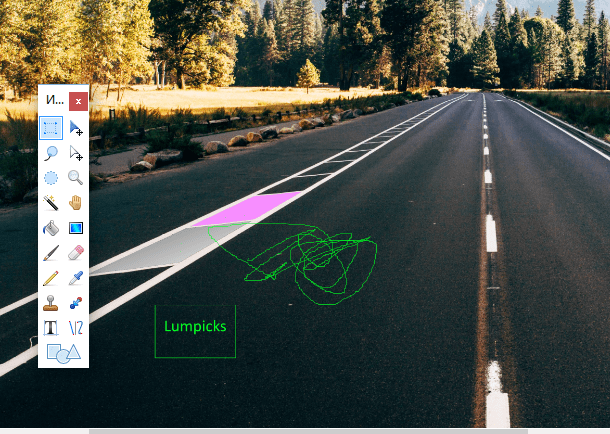
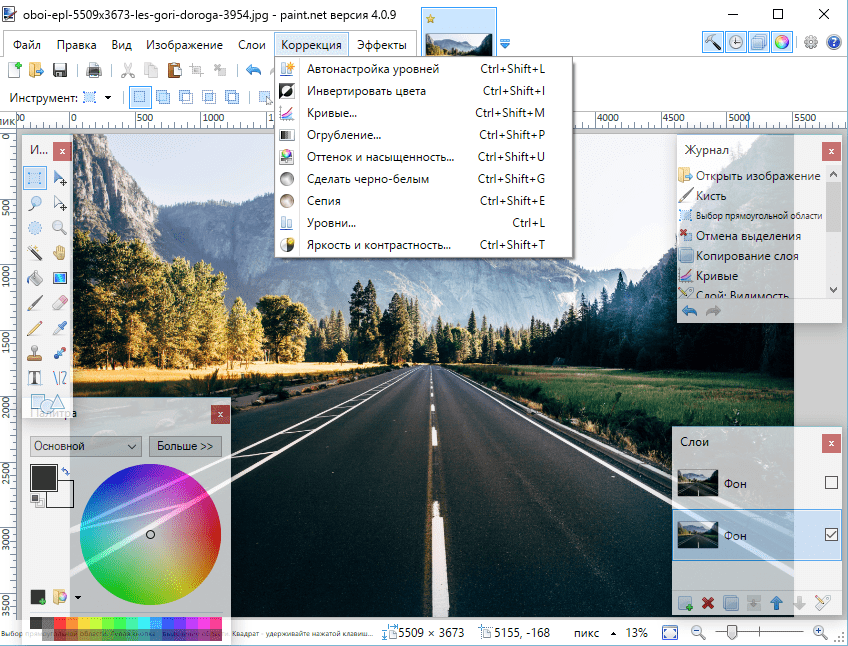
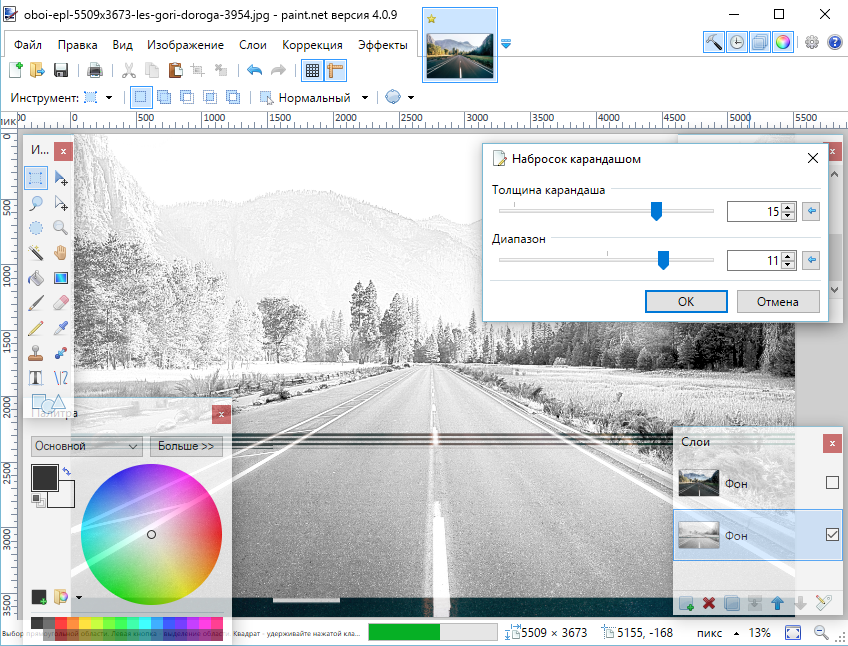
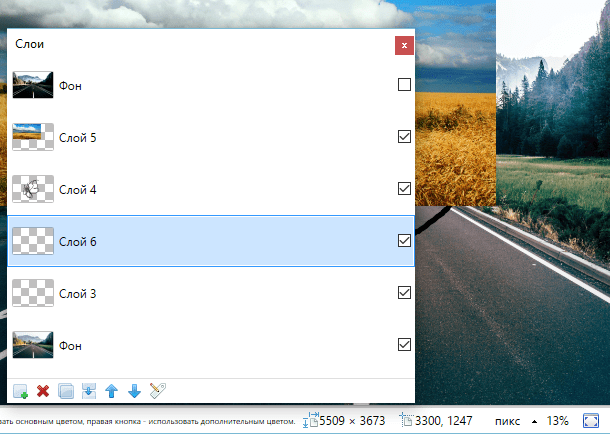
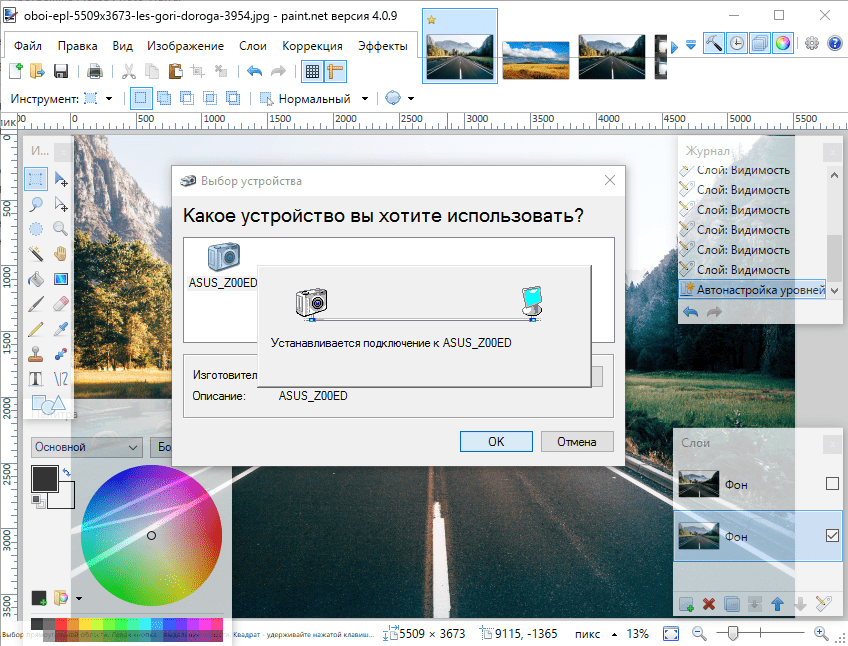




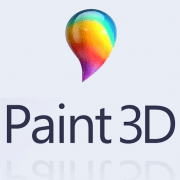

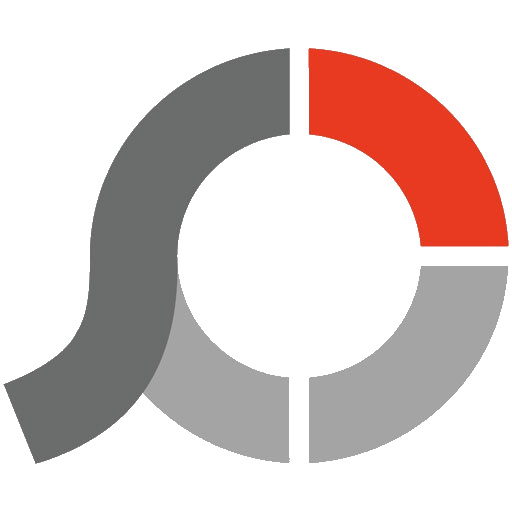
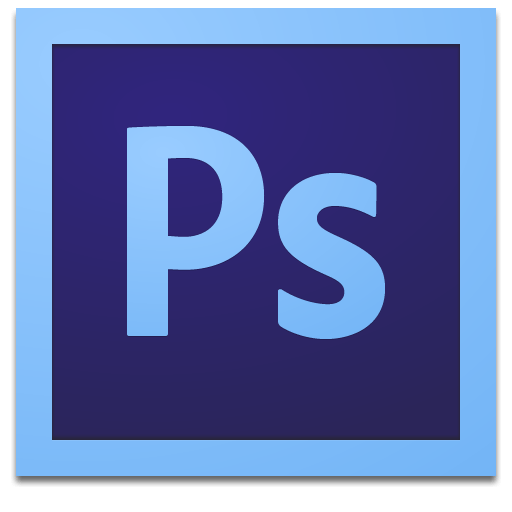




чем то мне корл напомнила. помню ы там в колледже чтото подобное делали что на скриншотах есть. в целом программа гораздо лучше стандартного поинта, который вообще ни оч просто. надо попробовать, а то фотошоп да корол слишком тяжелые для моего пк, а это вроде что-то легенькое
Да, программа имеет очень небольшой вес для своего функционала, и по функционалу очень сильно обгоняет стандартный редактор изображений, поэтому для слабых компьютеров она просто незаменима.
На офсайте указано что нужна W7 и выше, а у вас начиная сХР. Как быть?
Видимо с последним обновлением для программы убрали поддержку Windows Vista и ниже. Спасибо за ваше замечание.
Как зайти в Паинт.Нет онлайн ???
Здравствуйте, Наташа Сидрова. У Paint.Net нет онлайн-сервиса, поэтому для работы в нем необходимо скачать программу с официального сайта и установить ее на компьютер.
Файлы в формате DDS с полупрозрачными изображениями портятся после сохранения. Полупрозрачность исчезает, пропадает часть изображения. Что не так делаю? С другими форматами такой проблемы нет. Но мне нужен только DDS.
эм… подскажите где кнопка скачать я найти не могу из-за огромного кол-ства рекламы
В конце статьи есть довольно-таки заметный подзаголовок «Скачать Paint.NET бесплатно», и прямо под ним находится ссылка на официальный сайт разработчиков программу, с которого вы и сможете ее скачать.